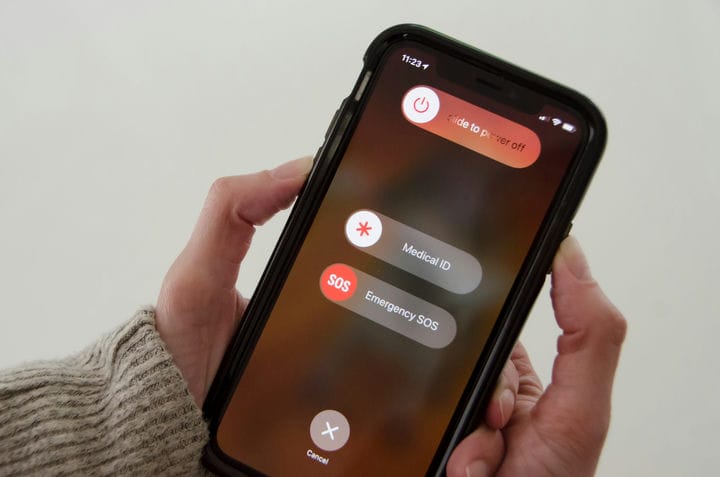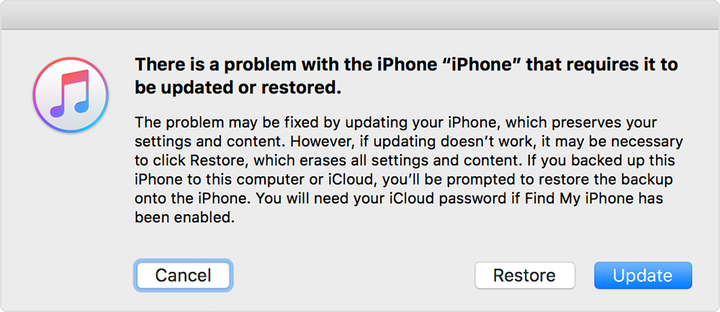Come riparare lo schermo di un iPhone congelato: riavvio forzato e altro
- Se lo schermo del tuo iPhone è bloccato o non risponde, ci sono alcune cose che puoi provare durante la risoluzione del problema.
- Innanzitutto, prova un riavvio forzato. Se non funziona, puoi aggiornare o reinstallare il sistema operativo.
- Se i problemi persistono, puoi sempre contattare il supporto Apple.
Hai a che fare con un iPhone che ha uno schermo nero o bloccato? Ci sono alcuni passaggi che puoi eseguire per risolverlo senza perdere tutti i tuoi dati.
Se sei arrivato a un punto in cui non puoi accendere o spegnere il tuo iPhone, la tua prima opzione è un riavvio forzato. Nella maggior parte degli scenari, questo metodo dovrebbe farti sbloccare.
Certo, è possibile che ci sia un problema più serio. Se i passaggi per la risoluzione dei problemi riportati di seguito non funzionano, puoi sempre contattare il supporto Apple.
Riavvia forzatamente il tuo iPhone
Tieni premuti i tasti corretti per il tuo particolare modello di iPhone per forzarne il riavvio.
Dave Johnson/Insider
Forzare il riavvio del tuo iPhone non cancellerà app o dati, quindi è una prima risorsa sicura. I passaggi per il riavvio forzato dipendono dal modello del tuo iPhone.
Per iPhone 12, iPhone 11, iPhone XR, iPhone XS, iPhone X, iPhone 8 o iPhone SE (2a generazione)
Premi e rilascia il pulsante di aumento del volume, premi e rilascia il pulsante di riduzione del volume, quindi tieni premuto il pulsante laterale finché lo schermo non si riaccende. Rilascia il pulsante laterale quando viene visualizzato il logo Apple.
Per iPhone 7
Tieni premuti contemporaneamente il pulsante di riduzione del volume e il pulsante di sospensione/riattivazione. Rilascia i pulsanti quando viene visualizzato il logo Apple.
Per iPhone 6s e iPhone SE (1a generazione)
Tieni premuti contemporaneamente il pulsante Standby/Riattiva e il pulsante Home. Rilascia i pulsanti quando viene visualizzato il logo Apple.
Se, dopo un riavvio forzato, il tuo iPhone non si accende o non si avvia, passa al metodo successivo.
Carica il tuo iPhone
È possibile che la ricarica del telefono per un breve periodo possa rianimarlo. Per ottenere i migliori risultati, collega il telefono direttamente a un alimentatore: evita di caricarlo in modalità wireless o collegalo alla porta USB di un computer. Lascialo in carica per almeno un'ora e poi prova a riutilizzarlo.
Se il tuo iPhone continua a non funzionare o si blocca durante l'avvio, la tua prossima opzione è aggiornare o reinstallare iOS.
Reinstalla iOS
Come ultima risorsa prima di contattare il supporto Apple, puoi provare ad aggiornare o ripristinare iOS. Questa è una buona opzione se il tuo iPhone si riavvia correttamente ma non riesce a superare il logo Apple. Ecco come farlo.
1. Collega il tuo iPhone a un computer e avvia iTunes.
2. Metti il tuo iPhone in modalità di ripristino seguendo questi passaggi:
-
iPhone 8 o versioni successive: premi e rilascia il pulsante di aumento del volume, premi e rilascia il pulsante di riduzione del volume, quindi tieni premuto il pulsante laterale. Tieni premuto il pulsante laterale finché non vedi la schermata della modalità di ripristino, che ha un connettore Lightning e il logo di iTunes.
-
iPhone 7 o iPhone 7 Plus: tieni premuti contemporaneamente il pulsante di riduzione del volume e il pulsante di sospensione/riattivazione. Tieni premuto il pulsante di riduzione del volume fino a visualizzare la schermata della modalità di ripristino.
-
iPhone 6s o precedenti: tieni premuti contemporaneamente il pulsante Standby/Riattiva e il pulsante Home. Tieni premuto il pulsante Home finché non vedi la schermata della modalità di ripristino.
3. Quando vedi l'opzione per ripristinare o aggiornare il tuo iPhone sul tuo computer, fai clic su Aggiorna. iTunes aggiornerà il telefono senza eliminare app e dati. Non scegliere Ripristina, che cancellerà tutti i tuoi dati.
4. Se l'aggiornamento non funziona, l'ultima opzione è scegliere Ripristina. Questa opzione ripristinerà il tuo iPhone alle impostazioni di fabbrica.
iTunes può provare a riparare il tuo iPhone aggiornando il sistema operativo.